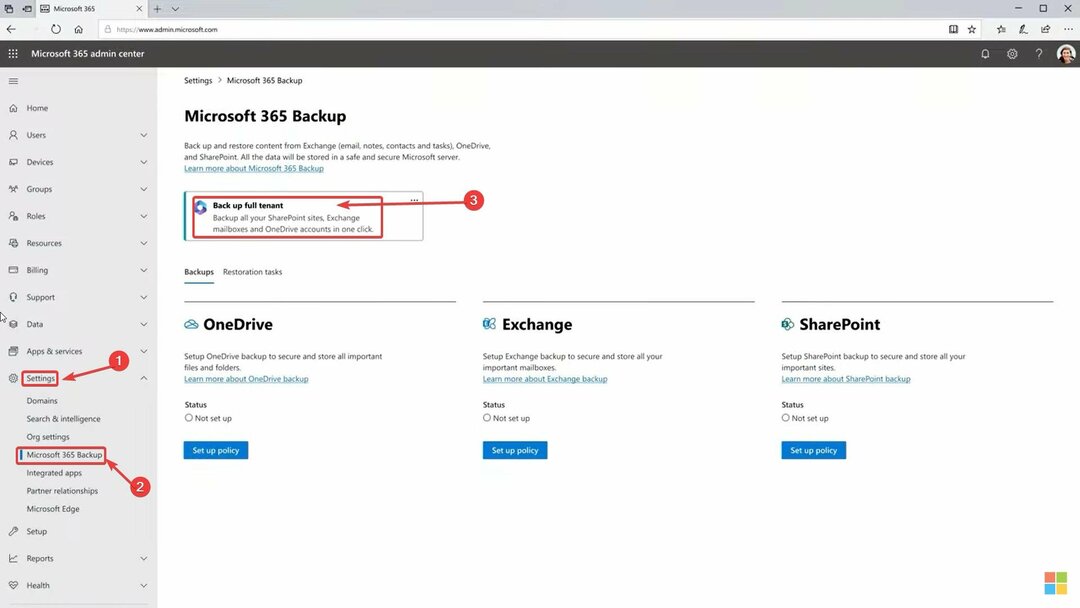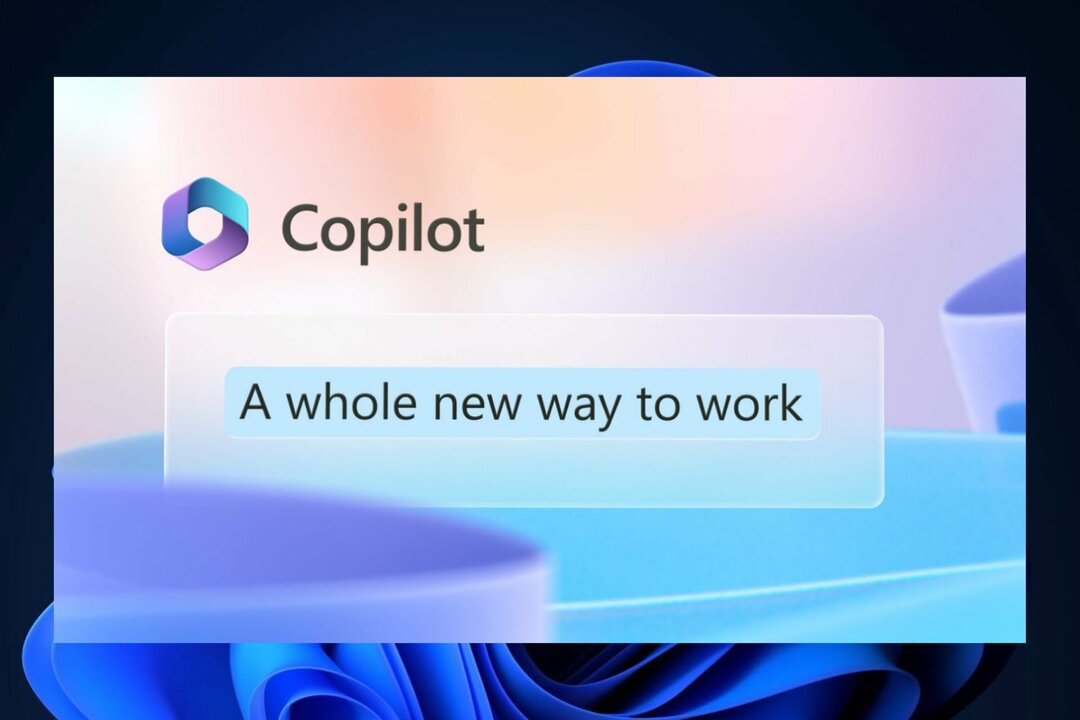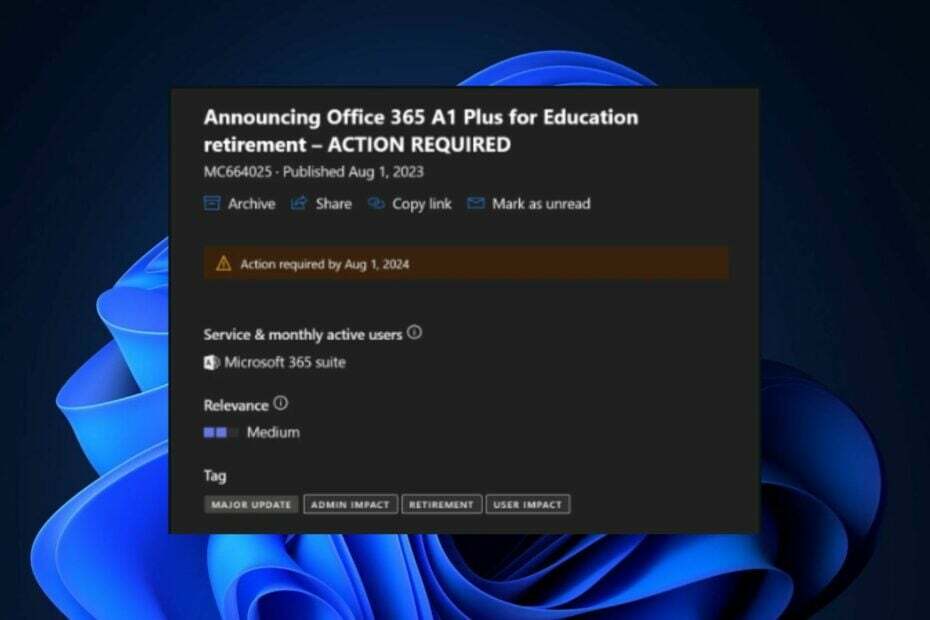- „Моля, останете онлайн, докато изтегляте Office“, може да означава, че инсталацията на Office е заседнала.
- Преминаването към офлайн инсталация може да помогне и ние ви показваме как да го направите.
- Искате ли да прочетете повече за продуктите на Microsoft Office? Превъртете през нашия Microsoft 365 колекция от статии.
- И в нашата Център за отстраняване на неизправности на Microsoft, ще намерите всичко, което трябва да знаете за инструментите на Office.

Този софтуер ще поддържа драйверите ви работещи, като по този начин ви предпазва от често срещани компютърни грешки и отказ на хардуер. Проверете всичките си драйвери сега в 3 лесни стъпки:
- Изтеглете DriverFix (проверен файл за изтегляне).
- Щракнете Започни сканиране за да намерите всички проблемни драйвери.
- Щракнете Актуализиране на драйвери за да получите нови версии и да избегнете неизправности в системата.
- DriverFix е изтеглен от 0 читатели този месец.
При нормални обстоятелства, след като сте закупили Office 365, инсталационният процес отнема от 5 до 10 минути, като процесът на влизане преди и след инсталацията е включен.
В някои случаи обаче инсталацията се забива и процесът подсказва определени съобщения. Най-често срещаните включват замразяване, когато инсталацията е почти завършена или заявява Моля, останете онлайн, докато Офис изтегляния.
Защо инсталацията на Office 365 е заседнала?

Разбира се, задължително е да останете онлайн, ако сте с помощта на уеб инсталатора. В края на краищата това е най-лесният метод. Само че това понякога се забива.
За щастие вашият компютър все още може да се използва, когато това се случи, тъй като процесът не блокира цялата операционна система.
Препоръчително е на този етап да рестартирате устройството си и да видите дали Office още не е инсталиран. Замразеното съобщение може само да измами.
Ако е друго, решението, което работи в повечето случаи от този тип, е да деинсталирате папката на Office 365 изцяло и да възобновите процеса, но с помощта на офлайн инсталатора.
Как да използвам офлайн инсталатора на Office 365?
- Първо деинсталирайте всички файлове на Office 365, които имате на вашето устройство. Отворете Настройки, отидете на Приложения, намерете пакета на Office и щракнете с десния бутон върху него. След това кликнете върху Деинсталиране.

- Следващия, отидете на уебсайта на Office. Влезте с вашия акаунт в Microsoft, свързан с покупката на Office, ако още не сте го направили.
- Кликнете върху Инсталирайте Office на началната страница.
- В прозореца за изтегляне и инсталиране изберете Други възможности.
- Поставете отметка в квадратчето Изтеглете офлайн инсталатор и изберете езика, на който искате да инсталирате Office. Изберете Изтегли.
- Запазете инсталационния файл на вашето устройство, след което отворете виртуалното устройство на негово място.
- Изберете версията, която искате да инсталирате (32-битова или 64-битова, в зависимост от вашата система).

- От този момент нататък процесът трябва да протича гладко и трябва само да активирате Office след приключване на инсталацията.
И това е всичко. Офлайн инсталацията обикновено поправя всичко, което онлайн инсталацията не може. Онлайн процесът може да заседне дори когато интернет връзката е добра, но никога не е лоша идея да проверите този аспект, преди да започнете.
Надяваме се, че това ръководство е полезно; ако е така, моля, дайте ни отзивите си в раздела за коментари по-долу.
често задавани въпроси
Има няколко причини, поради които инсталацията се забива, отнема повече време от очакваното или среща различни грешки. За щастие имаме ръководства за отстраняване на неизправности за всеки един.
При нормални обстоятелства процесът на инсталиране отнема от 5 до 10 минути, включването на включения пакет.
Тъй като процесът трябва да бъде наистина бърз, може да искате да позволите на пакета да се инсталира, тогава деинсталирайте го от менюто Apps.